Wie kann ich in Outlook automatisch allen E-Mails von meinen Kontakten vertrauen?
Normalerweise fügen wir Spam-E-Mail-Adressen zur Liste der blockierten Absender hinzu, um Spam-E-Mails zu blockieren, während wir vertrauenswürdige E-Mail-Adressen zur weißen Liste in Outlook hinzufügen. Im Allgemeinen sind die von uns erstellten Kontakte in Outlook vertrauenswürdig. Wie können Sie also alle Ihre Kontakte auf einmal zur weißen Liste hinzufügen? Dieser Artikel zeigt Ihnen eine Möglichkeit, automatisch allen E-Mails von Ihren Kontakten in Outlook zu vertrauen.
Automatisches Vertrauen zu allen E-Mails von meinen Kontakten in Outlook
Mit einem Klick mehrere Absender auf die sichere Absenderliste oder die Whitelist in Outlook setzen
Mit den "Junk"-Tools von Kutools für Outlook können Sie schnell mehrere Absender zur sicheren Absenderliste oder zur blockierten Absenderliste hinzufügen, E-Mails nach Betreff/Text blockieren usw. in Outlook.
Automatisches Vertrauen zu allen E-Mails von meinen Kontakten in Outlook
Microsoft Outlook unterstützt das automatische Vertrauen zu allen E-Mails, sofern diese von meinen Kontakten stammen. Bitte konfigurieren Sie es wie folgt:
1. Klicken Sie auf "Start" > "Junk" > "Junk-E-Mail-Optionen", um das Dialogfeld "Junk-E-Mail-Optionen" zu öffnen. Siehe Screenshot:

2. Aktivieren Sie im Dialogfeld "Junk-E-Mail-Optionen" auf der Registerkarte "Sichere Absender" die Option "E-Mails von meinen Kontakten ebenfalls als vertrauenswürdig einstufen". Siehe Screenshot:
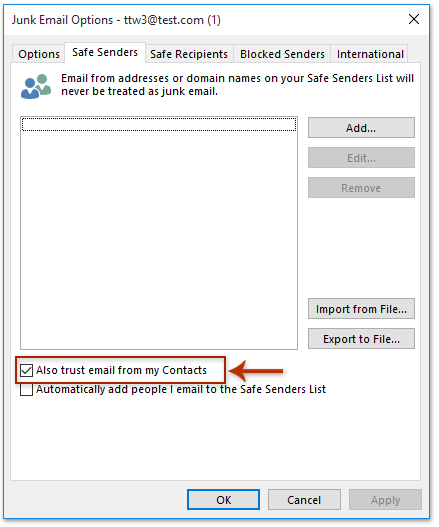
3. Klicken Sie auf die Schaltfläche "OK", um die Konfiguration zu speichern.
Ab sofort wird Microsoft Outlook automatisch allen E-Mails von meinen Kontakten vertrauen.
Verwandte Artikel
E-Mail-Adressen von Absendern zur sicheren Liste oder zur blockierten Liste in Outlook hinzufügen
Sichere / blockierte Absenderliste importieren und exportieren
Beste Office-Produktivitätstools
Eilmeldung: Kutools für Outlook veröffentlicht kostenlose Version!
Erleben Sie das brandneue Kutools für Outlook mit über100 unglaublichen Funktionen! Jetzt herunterladen!
📧 E-Mail-Automatisierung: Automatische Antwort (verfügbar für POP und IMAP)/E-Mail senden planen/Automatische CC/BCC nach Regel beim Senden von E-Mail/Automatische Weiterleitung (Erweiterte Regeln) /Begrüßung automatisch hinzufügen/E-Mails mit mehreren Empfängern automatisch in einzelne E-Mails aufteilen...
📨 E-Mail-Management: E-Mail zurückrufen/Betrugs-E-Mails nach Betreff und anderen Kriterien blockieren/Duplikate löschen/Erweiterte Suche/Ordner organisieren...
📁 Anhänge Pro:Stapel speichern/Stapel ablösen/Stapel komprimieren/Automatisch speichern/Automatisch abtrennen/Automatische Komprimierung...
🌟 Interface-Magie: 😊Mehr schöne und coole Emojis /Benachrichtigung bei wichtigen E-Mails/Outlook minimieren statt schließen...
👍 Ein-Klick-Genies: Allen mit Anhängen antworten /Anti-Phishing-E-Mails/🕘Zeitzone des Absenders anzeigen...
👩🏼🤝👩🏻 Kontakte & Kalender: Stapel Kontakt aus ausgewählten E-Mails hinzufügen/Kontaktgruppe in einzelne Gruppen aufteilen/Geburtstagserinnerung entfernen...
Verwenden Sie Kutools in Ihrer bevorzugten Sprache – unterstützt Englisch, Spanisch, Deutsch, Französisch, Chinesisch und über40 weitere!


🚀 Ein-Klick-Download — alle Office-Add-Ins verfügbar
Dringend empfohlen: Kutools für Office (5-in-1)
Mit einem Klick laden Sie fünf Installationsprogramme gleichzeitig herunter — Kutools für Excel, Outlook, Word, PowerPoint und Office Tab Pro. Jetzt herunterladen!
- ✅ Ein-Klick-Komfort: Laden Sie alle fünf Installationspakete in nur einem Schritt herunter.
- 🚀 Für jede Office-Aufgabe bereit: Installieren Sie die benötigten Add-Ins genau dann, wenn Sie sie brauchen.
- 🧰 Enthalten: Kutools für Excel / Kutools für Outlook / Kutools für Word / Office Tab Pro / Kutools für PowerPoint
